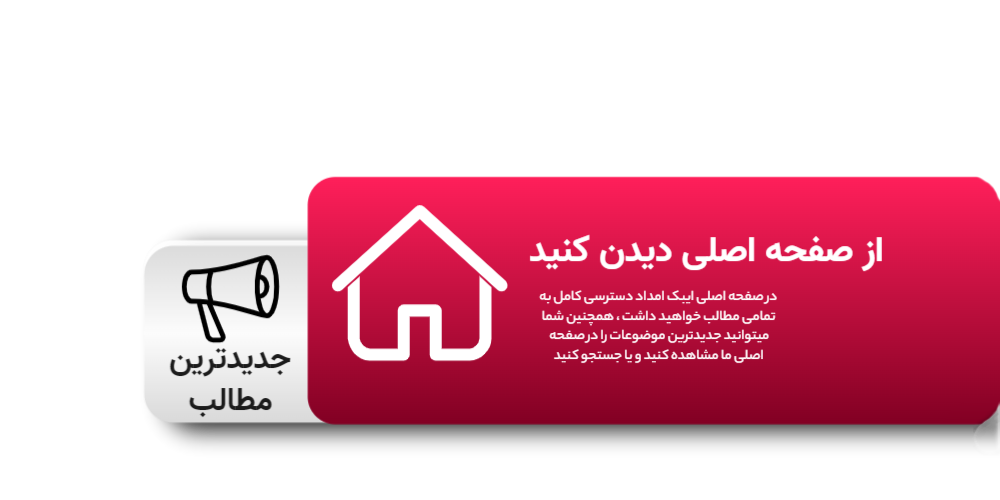حل مشکل کثیف شدن هد پرینترهای جوهرافشان


تعمیر و نگهداری کردن از پرینتر صرف نظر از مدت زمان استفاده از دستگاه و یا مدل آن جهت دستیابی به استانداردهای عالی چاپ یک فاکتور بسیار مهم می باشد. چنانچه از هر دستگاهی مراقبت نشود به مرور زمان از بین می رود و کارایی خود را از دست خواهد داد. مخصوصاً که آن دستگاه پرینتر جوهر افشان نیز باشد. احتمال خشک شدن جوهر پرینتر فارغ از آنکه شما از کارتریج مارک دار یا سازگار و یا مجدداً شارژ شده استفاده می نمایید وجود دارد. چنانچه این امر را نادیده بگیرید ممکن است مشکلات بیشتری در آن بروز کند و حتی گاهی پرینتر به طور کلی از بین می رود. راهکار این مشکل تمیز کردن هد پرینتر جوهر افشان می باشد.
چه زمانی هد چاپ در پرینتر جوهر افشان به تمیز کردن نیاز دارد؟
اگر متوجه شدید که پرینتر صفحات را به صورت خالی چاپ می کند ولی سطح جوهر در حد طبیعی می باشد ممکن است مشکل از هد پرینتر باشد. چنانچه مدت زمان زیادی است که از پرینتر استفاده نمی کنید احتمال دارد که جوهر در کارتریج پرینتر خشک شده باشد. این موضوع باعث میشود که کار پرینتر متوقف شده و اجازه نمیدهد که جوهر به کاغذ انتقال پیدا کند. جهت رفع این مشکل هد چاپ در پرینتر به تمیز کردن نیاز دارد. علامت دیگری که باعث می شود چاپ دچار مشکل شود و استاندارد لازم را نداشته باشد و یا صفحات به صورت تار پرینت گرفته شوند ممکن است با تمیز کردن هد چاپ مشکل برطرف شود. گاهی نیز متوجه می شوید که تصاویر به صورت کلی فاقد رنگ می باشد. این امر به علت عدم کارکرد درست کارتریج رخ می دهد. پرینتر جوهر افشان برای کارکرد خود از رنگ های CMYK استفاده می کند و برای آن که طیف گسترده رنگ ها را بتوانیم با چشم غیر مسلح خود ببینیم نقاط کوچک را در شکل های مختلفی کنار هم قرار داده و به این فرایند در اصطلاح کار نقطه نیز گفته می شود.
CMYK مخفف کلمات Cyan به معنای فیروزه ای، Magenta به معنای ارغوانی، Yellow به معنای زرد، Key به معنای مشکی یا کلید می باشد.
هر کدام از رنگ ها یک نازل خاص دارند و اگر یکی از آنها به عنوان مثال رنگ زرد مسدود گردد، این مسئله میتواند روش لایه برداری را از کار نقطه ای تغییر داده و تاثیر منفی بر روی رنگ تولید شده بگذارد. در این شرایط با تمیز نمودن هد چاپ می توان به کیفیت چاپ بسیار کمک کرد. بهتر است تلاش کنید تا از کمترین هزینه جهت تمیز نمودن هد پرینتر استفاده کنید تا مقدار کمتری جوهر مصرف گردد. برای انجام دادن آن حین کار بهتر است فقط وقتی پرینتر را تمیز کنید که کیفیت چاپ پرینتر کاهش پیدا کرده و تغییر قابل توجهی داشته باشد. تمیز کردن هد چاپ هم به صورت دستی امکانپذیر است و هم به صورت کامپیوتری. قبل از آغاز این کار بهتر است نازل چک را تست کنید تا مطمئن شوید که هد چاپ به نظافت احتیاج دارد یا خیر. این موضوع میتواند باعث صرفه جویی کردن در مصرف جوهر پرینتر شود.
روش تست کردن نازل چک
جهت انجام نازل چک می توانید از کنترل پنل پرینتر استفاده نمایید و یا از طریق مراجعه به تنظیمات کامپیوتر آن را انجام دهید.
روش انجام نازل چک از طریق کنترل پنل
نخست باید از صفحه نگهداری و تعمیر را پیدا کنید. معمولاً با رفتن به صفحه Setup page و پیدا کردن دکمه home می توانید این کار را انجام دهید. سپس گزینه print head nozzle check را انتخاب کرده و صفحه را در سینی پرینتر بارگذاری کنید. دستگاه یک نمودار از خط هایی به رنگ CMYK چاپ می کند. چنانچه این خطوط لکه دار یا نا واضح باشند لازم است که هد چاپ تمیز شود.
انجام نازل چک از طریق Utility
- گزینه System preference یا Setting را باز کنید.
- به منوی Task menu رفته و utility setting را انتخاب نمایید.
- پس از آن گزینه printer & scanner را باز کنید و پس از انتخاب پرینتر خود گزینه Utility printer را باز نمایید.
- حالا گزینه Nozzle check را انتخاب کرده و ببینید که نمودار رنگی بدون لکه و شکاف هست یا خیر.
- چنانچه نسخه چاپی کاملاً دقیق نبود لازم است که هد پرینتر تمیز شود.
روش تمیز نمودن هد پرینتر اپسون
اگر با روش تمیز نمودن هد پرینتر اپسون هیچ آشنایی ندارید می توانید به دستورالعملی که در این مقاله به آن اشاره کرده ایم مراجعه کنید. بیشتر پرینترهای مدرن دارای عملکردی مشابه هستند. بنابراین چنانچه پرینتر شما نام تجاری دیگری نیز دارد این مطلب می تواند کمک کند تا آن را تمیز کنید.
- چنانچه آلارم کم بودن جوهر در پرینتر چشمک بزند و یا به صورت دائم روشن باشد دیگر لازم نیست که مرحله نازل چک انجام شود.
- چشمک زدن آلارم نشان دهنده این است که جوهر پرینتر کم و یا تمام شده بنابراین باید کارتریج تعویض شود.
- چنانچه آلارم جوهر خاموش باشد باید دکمه جوهر به مدت ۳ ثانیه فشرده و نگه داشته شود و پس از آن عملیات تمیز کردن هد پرینتر شروع شود.

- توجه کنید که هنگام انجام این کار ممکن است آلارم شروع به چشمک زدن کند.
- این نکته خیلی مهم است و وقتی که این اتفاق افتاد حتما باید پرینتر را خاموش کرده زیرا در غیر اینصورت می تواند به دستگاه شما آسیب وارد کند.
- وقتی که چشمک زدن در پرینتر متوقف شد دوباره می توانید نازل چک را شروع کرده و مطمئن شوید که آیا هد چاپ تمیز شده است یا خیر.
- چنانچه متوجه شدید که این مشکل همچنان ادامه دارد باید دوباره فرآیند را انجام دهید.
- بهتر است یک شب به پرینتر استراحت دهید تا زمانی که جوهر آن کاملا تهنشین شود.
روش تمیز نمودن هد پرینتر جوهر افشان به طریق کامپیوتر
یکی از روش های تمیز کردن هد پرینتر، از طریق کامپیوتر می باشد که روش آسان و سریع است. در این روش باید اطمینان حاصل کنید که سینی کاغذ لود شده باشد. بر اساس نوع پرینتر ممکن است دستورالعملی که در زیر بیان نموده ایم کمی متفاوت باشد.
- Start menu را باز کرده یا کنترل پنل را انتخاب کنید.
- Device and printers را انتخاب نمایید و مدل پرینتر را با کلیک راست کردن پیدا کنید.
- گزینه properties را انتخاب نمایید.
- بر روی نوار maintenance کلیک کنید.
- گزینه tools یا clean یا clean ink cartridges را انتخاب کنید.
- بر اساس همین دستورالعمل روند تمیز نمودن را به پایان برسانید.
Mac:
- گوشه بالا سمت چپ در منوی اپل را روی منوی System preference کلیک نمایید.
- Printers and Scanners را پیدا کنید و مدل دستگاه خود را انتخاب نمایید.
- Option and Supplies را انتخاب نموده و روی Utility کلیک کنید.
- Printer Utility را باز نموده و Deep Cleaning را انتخاب کنید.
- اجازه دهید که فرایند تمیز کردن تکمیل شود.
روش تمیز کردن هد پرینتر به طریق دستی
جهت تمیز نمودن هد چاپ به طور دستی می توانید تجهیزات و مواد اولیه را فراهم کرده و با آن اقدام به انجام فرایند تمیز کردن کنید. شما به یک بطری آب و همچنین یک پارچه نرم و بدون پرز نیاز دارید.
- ابتدا مطمئن شوید که پرینتر خاموش است و به برق وصل نیست. در غیر این صورت هم به خودتان و هم به دستگاه آسیب وارد خواهد شد.
- پرینتر را باز کرده کارتریج را پیدا کنید و از دستگاه خارج نمایید.
- سینی که کارتریج داخل آن قرار می گیرد را بیرون بیاورید. این بخش همان یونیت هد چاپ می باشد که چند سوراخ در بخش پایینی آن قرار دارد.
- برخی از پرینتر ها مثل پرینتر hp، هد چاپ روی کارتریج آن قرار می گیرد در این صورت سینی جهت تمیز کردن وجود ندارد. بنابراین می توانید به مراحل بعدی مراجعه کنید.
- پارچه را کمی مرطوب نمایید. دستمال را روی مناطق اتصالات الکتریکی به آرامی بکشید تا وقتی که هیچ رنگی روی پارچه دیده نشود.
- تمامی جوهرهای باقیمانده که روی اتصالات خشک شده اند را کاملا پاک نمایید.
- مطمئن شوید که اتصالات الکتریکی کاملا تمیز شده است.

- چنانچه یونیت چاپ را بیرون آورده اید به مدت ۵ دقیقه می توانید آن را در کاسه آب قرار دهید تا جوهرهایی که خشک شده اند کاملاً از بین برود.
- قبل از انکه یونیت را داخل پرینتر قرار دهید مطمئن شوید که کاملاً خشک می باشد.
- پس از فرایند تمیز کردن همه قسمت ها و جایگذاری نمودن آنها دوباره تست نازل چک را انجام داده و کیفیت چاپ را بررسی کنید.
سخن پایانی
اگر کیفیت چاپ در پرینتر شما پایین آمده پرینتر نیاز به تمیز کردن پیدا می کند. در این مقاله از ایبک امداد نکاتی را بیان کردیم که انجام آنها می تواند به شما کمک کند تا این کار را به درستی انجام دهید. چنانچه جوهر پرینتر به تعویض نیاز داشت میتوانید دستورالعمل هایی که در این مقاله به آنها اشاره کرده ایم را با دقت انجام دهید. بر اساس روش های ارائه شده می توان تمیز کردن چاپگر را به شکل دستی و هم به شکل کامپیوتری انجام داد. تمیز کردن هد پرینتر با علائمی نشان داده می شود که بی کیفیت بودن صفحات چاپ یکی از آنها می باشد. چنانچه در مورد تمیز کردن هد پرینتر جوهر افشان سوالی داشتید می توانید از تکنسین های ماهر ایبک امداد کمک بگیرید.

کثیف شدن هد پرینترهای جوهرافشان
امتیاز سردبیر
مجموع امتیاز
حل مشکل کثیف شدن هد پرینترهای جوهرافشان